
Google Maps täiustab pidevalt, mistõttu see on üks parimaid suuniseid ja navigeerimist. Miljonid kasutavad seda iga päev, kuid enamik ei tea kõiki olemasolevaid võimalusi ja juhtelemente. Seda silmas pidades jagame allpool mõningaid kasulikke Google Mapsi funktsioone, mida te ilmselt ei kasuta.
Viimastel aastatel on Google Mapsi arendanud väga võimekaks rakenduseks. Täiesti funktsioone, nagu offline navigatsioon, transiidiajad, läheduses asuvad restoranid ja palju muud. Sellel on palju pakkuda. Need on vaid mõned paljudest fantastilistest nõuetest või omadustest, mida paljud ei tea, aga peaksid.
Loe: 12 Google Mapsi nõuandeid ja trikke
Kasutan Google Mapsi vähemalt paar korda nädalas, kuid tavaliselt kasutan lihtsalt häält, et küsida navigeerimisjuhiseid. Seejärel sulgege see, kui ma olen teinud. Kas teadsite, et tegelikult on hämmastav hämmastav funktsioon, mis muudab rakenduse veelgi paremaks? Seadetes peitmine on mõned kõige kasulikumad vahendid, kuid enamik neist ei tea, kas neid on.
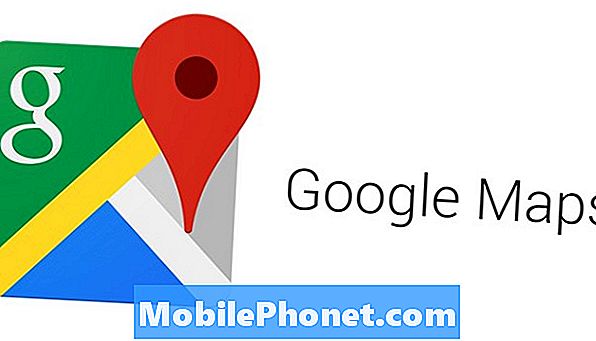
Tegelikult lisas Google 2017. aasta märtsis kaardile ühe kõige soovitud funktsiooni. Mis on asukoha reaalajas jagamine. Kas olete teekonnareisil või lihtsalt kohtumisel, võite reisida inimestega jagada. Nii et perekond ei pea küsima ETA-d või registreerimist, et veenduda, et jõuad turvaliselt teise riiki.
Arvestades, et see funktsioon on täiesti uus ja just lisatud, ei tea enam sellest. Rääkimata sellest, et kaardil on alati kaart, mis teeb kaardi alati ülespoole ja põhja, mida ma ei teadnud alles hiljuti. Kui kaart pöörleb ja ei ole õiges suunas, võib see olla masendav, seega selgitame seda ja mõnda muud allpool olevat funktsiooni.
Viivituseta on need mõned Google Mapsi parimad funktsioonid, mida te ei kasuta, kuid peaksid olema.
Salvesta kaardid võrguühenduseta kasutamiseks
Üks minu lemmikfunktsioone reisimiseks on säästmiskaardid, mis on mõeldud võrguühenduseta kasutamiseks. Sisuliselt saavad kasutajad valida suure osa kogu linnast või maanteest ning salvestada kaardi ajutiselt oma seadmesse. See on äärmiselt kasulik, kui reisite väljaspool riiki, või kusagil teate, et teil ei ole mobiilsideteenust.
Nagu te ilmselt teate, ei tööta Google Maps 4G LTE või telefoni ja internetiühenduse kaudu. Kui see võib olla probleem, salvestage kaart offline. Sul on samad suumivalikud nagu varem, veendudes, et te pole kunagi kadunud.
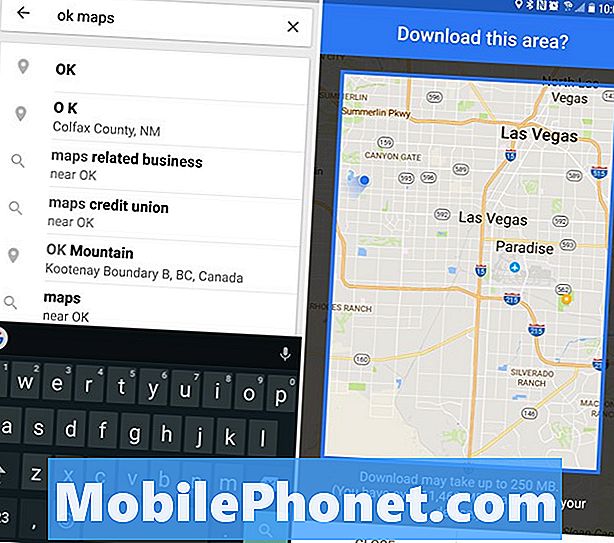
Üksikasjalikuma teabe saamiseks saate selle täieliku juhendi läbi vaadata või videot vaadata. See tehti paar aastat tagasi, kuid samad sammud kehtivad.
Sisuliselt on lihtsalt osa, mida soovite ekraanile salvestada, ja vajuta häälnupule. Siis öelge: “Ok Kaardid” ja see hüpikab koos võimalusega selle kogu ala alla laadida. Või sisestage see navigeerimise otsinguribale. Lihtne, õige.
Google on seda suurendanud, et lubada tohutuid kaarti, mis on umbes 250 MB väärtuses, ning salvestavad need teie seadmesse ajutiselt 30 päeva.
Hoidke kaarti põhja ja üles
Üks kaardivamaid asju, kui vaatate kaarti või navigeerimist, on see, kui kaart on pööratud külgsuunas. See viskab teid välja, saab inimesi ümber pöörata ja võib olla väga segane.
Kas teadsite, et seadetes on varjatud sügavale, et sundida Google Mapsi alati põhja poole pöörduma, nagu see peaks olema? Noh, nüüd sa teed.
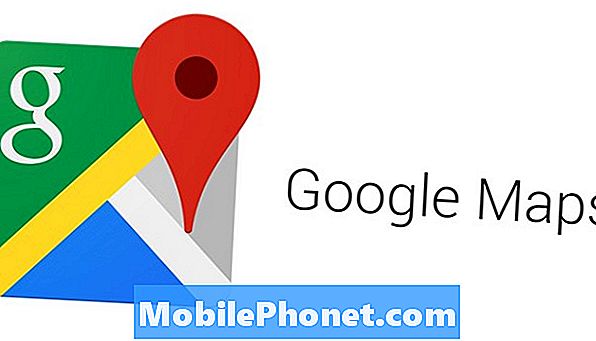
Külgmenüü avamiseks avage Google Maps ja libistage vasakult paremale. Edasi kerige alla ja valige seaded. Sisemised seaded kerige allapoole uuesti allapoole „Navigeerimisseaded“. Nüüd lülitage lihtsalt sisse (lülitage lüliti) märgistatud valik „Hoidke kaarti ülespoole”. Nüüd, kui kasutate rakendust Kaardid, näeb see ülespoole ja õiges suunas, muutes navigeerimise või suuniste saamise veelgi lihtsamaks. See peaks olema vaikimisi lubatud.
Lülita navigatsioonikõne välja telefonikõne ajal
Nendel päevadel on enamik inimesi nutitelefoni ühendatud oma auto või stereoga Bluetoothiga. Käed-vabad kõned, muusika ja navigeerimine. Hoia oma silmad ja käed seal, kus nad peaksid olema, mitte telefoni.
Loe: Kuidas saata kaardijuhiseid arvutile arvutist või Macist
Kui olete kunagi kasutanud rakendust Maps Navigation ja pidanud telefonikõne vastu võtma või helistama sõbrale, et saada täiendavaid juhiseid, olete seda probleemi kogenud. Telefonikõne ajal liiguvad navigeerimise hääljuhised ka autokõlarite kaudu taustal valjusti. Telefonikõnes viibimise raskendamine. Või isegi ilma Bluetoothita, see ikka juhtub.
Ära lülita vaigistamisnuppu iga kord, kui seda vajate, laske Maps seda automaatselt teha.
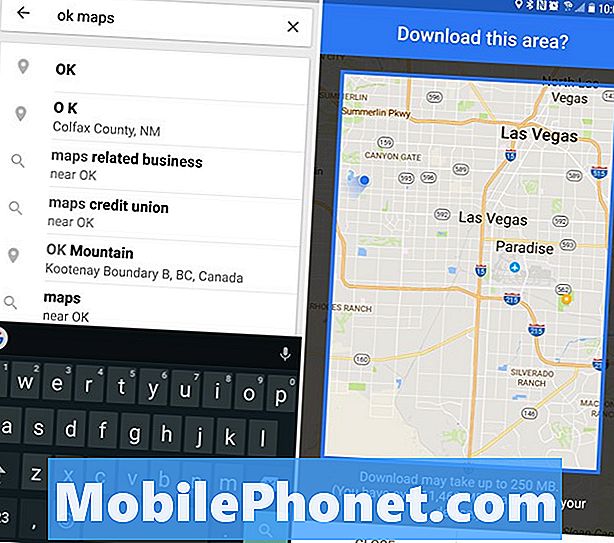
Just nagu meie ülaltoodud juhised, mine Google Mapsi seadistustesse ja seejärel suvandisse Navigeerimisseaded. Kolmas võimalus siin on „Esita kõne telefonikõnede ajal” mis on helisignaalid, mis on kuuldavad.
Lihtsalt libistage lüliti väljalülitatuks ja oleme kõik teinud. Nüüd on teil hääljuhised navigeerimiseks nagu alati, kuid see lülitub telefonikõne ajal automaatselt välja ja tulevad tagasi, kui te riputate. Navigeerimise lihtsustamine ja kasutajate ohutu hoidmine.
Navigeerimisjuhised võrguühenduseta
Sarnaselt võrguühenduseta kaartide salvestamisele on veel üks võimalus, kuidas navigeerimisjuhised täies ulatuses pöörata, kui meil ei ole Interneti-ühendust ega mobiilsideteenust. See on palju kasulikum kui lihtsalt kaardi salvestamine, kuna rakendus annab teile täielikke juhiseid ka ilma teenuseta. Ideaalne murdmaasõiduks ja sellisteks.
Siit leiate täieliku juhendi navigeerimise kasutamise kohta.

Otsige lihtsalt asukohta, linna või sihtkohta. Kui kaardid seda leiavad, libistage ekraani allosast üles. Saate salvestada sihtkoha, jagada seda sõpradega või alustada navigeerimist, kuid seal on ka suur "Lae alla" nuppu. Klõpsake seda ja see salvestab teie asukohast sihtkohani navigeerimisjuhised. See on väga sarnane kaardi salvestamisele offline ja äärmiselt kasulik.
Jaga asukohta ja ETA-d
Viimane, kuid mitte vähem tähtis, on uusim ja üks Google Mapsi kõige kasulikumaid funktsioone. Võimalus jagada oma asukohta või isegi navigeerimise arengut reaalajas sõprade ja perega. Mõtle kõikidele küsimustele, mida te reisil saite. Millal sa siin oled? Kui kaugele sa oled? Mis on teie ETA? Või isegi te tegite selle ohutuks?
Kõiki neid küsimusi saab koheselt ja automaatselt jagada oma sõprade või pereliikmetega. Kasutage seda funktsiooni tekstidele vastamise ja teedelt silmade eemaldamise asemel. Teie ja teiste teedel.
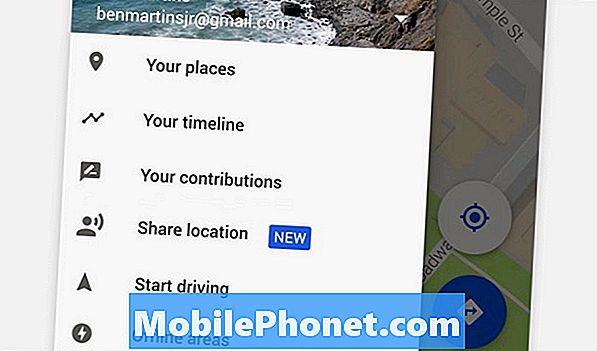
See on uusim funktsioon, mis on lisatud Google Mapsi. Asukoha saab jagada e-posti, tekstisõnumi või muude vahenditega. Ja seda saab jagada üks kord, 15 minutit või kuni kolm päeva. Siis saab pereliige näha, kus sa oled, olge reaalajas sõidavad ja näete sama eeldatavat saabumisaega kui sina. Teades täpselt, millal sa linnale jõuad.
Navigeerimise ajal libistage lihtsalt vasakult paremale või puudutage sinist täpi (mis on teie ja teie asukoht) ja vajutage „Jaga asukohta“. Järgmine lihtsalt vali, kui kaua ja kes ja saatke see oma sõnumiteenuse abil. Te olete kõik teinud. Kaardil on ekraanil visuaalne meeldetuletus igal ajal, kui asukoha jagamine toimub privaatsuse huvides.
Kas te peaksite neid kasutama?
Ja see ongi kõik. Need on viis väga kasulikku funktsiooni, mida paljud ei tea Google Mapsi sees. Tee kaart alati kogu aeg põhja ja ülespoole. Salvestage kaardid või navigeerimine võrguühenduseta, nii et see toimib ilma mobiilsideteenuseta. Ära lase omakorda häälel helistada telefonikõnedest ja jagada oma asukohta sõprade või lähedastega.
See, kas soovite neid funktsioone kasutada või mitte, on teie enda otsustada. Mõned võivad meeldida kaardi pööramisele, kuid ma tahan seda põhja poole. See kõik on seotud isiklike eelistustega, kuid kõik need viis suhteliselt tundmatut seadet või funktsiooni võivad aidata kasutajatel Google Mapsi kõige paremini ära kasutada. Naudi.


